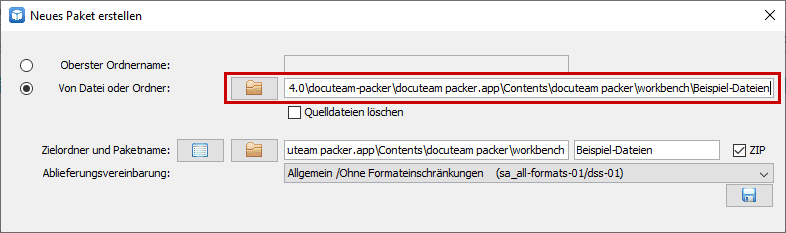Quickstart
Sur cette page, vous apprendrez à démarrer docuteam packer, à créer un paquet d'information à verser (SIP) simple et à le modifier. Commencez ici pour apprendre les fonctionnalités de base de docuteam packer.
Téléchargez et décompressez docuteam packer
Aucune installation n'est nécessaire pour utiliser docuteam packer. Il suffit de télécharger la dernière version de docuteam packer et de décompresser le zip téléchargé à l'endroit de votre choix.
lancement de docuteam packer
Ouvrez le fichier correspondant à votre système d'exploitation pour lancer docuteam packer :
docuteam packer.exepour une utilisation sous Windowsdocuteam packer OSX.shpour une utilisation sous macOSdocuteam packer Linux.shpour une utilisation sous Linux
Après avoir ouvert docuteam packer, vous serez directement dirigé vers votre espace de travail. Les SIPs existants sont listés ici.
Ouvrir et modifier un SIP existant
Ouvrez l'exemple de SIP fourni en double-cliquant ou en cliquant sur l'icône d'ouverture dans la barre d'outils.
La vue détaillée du SIP s'ouvre. Sur le côté gauche, vous pouvez naviguer dans la structure des données pour déplacer, supprimer ou modifier des fichiers et des dossiers. Sur le côté droit, les informations sur l'objet peuvent être affichées, les métadonnées descriptives peuvent être modifiées et un aperçu du fichier peut être affiché.
Cliquez sur n'importe quel élément de l'arborescence. Dans la partie droite de la fenêtre, sous l'onglet "Object info", les informations relatives à l'objet correspondant sont affichées. Ces informations sont extraites automatiquement. Les métadonnées peuvent être ajoutées manuellement sous l'onglet "Description". Dans l'onglet "Aperçu", un aperçu de l'objet sélectionné est affiché. Selon le format du fichier, cette fonctionnalité doit d'abord être configurée.
Déplacez des éléments dans la vue de la structure en cliquant dessus et en les déplaçant vers un nouvel emplacement par glisser-déposer. En cliquant avec le bouton droit de la souris sur un élément ou via l'élément de menu "Élément", d'autres actions sont disponibles et peuvent être appliquées à un élément individuel.
En fonction de l'action, un événement Premis est enregistré, écrit dans les métadonnées et affiché sous les informations de l'objet. De cette manière, il est également possible de retracer ultérieurement quelles actions ont été effectuées sur quels éléments.
Sauvegardez l'état actuel du SIP à tout moment en utilisant le bouton Sauvegarder de la barre d'outils.
Une fois que vous avez fini de travailler sur un SIP et que vous l'avez enregistré, fermez la fenêtre comme d'habitude. docuteam packer a maintenant créé un dossier contenant les données et un fichier XML avec les métadonnées (mets.xml). Par défaut, le dossier est compressé sous forme de zip.
Créer un nouveau SIP
Pour créer un nouveau SIP, cliquez sur le bouton Nouveau dans la barre de menu.
Dans la fenêtre "Créer un nouveau paquet", sélectionnez l'option "À partir d'un fichier ou d'un dossier" et cliquez sur le bouton "Sélectionner le dossier ou le fichier source". Localisez maintenant le dossier ou le fichier à partir duquel vous voulez créer un SIP. Vous pouvez également indiquer ici si les originaux doivent être supprimés après la création du SIP.
Si vous le souhaitez, personnalisez le nom du SIP à créer et l'emplacement où il doit être enregistré. Vous pouvez également choisir si le SIP doit être enregistré sous forme de zip. Cliquez ensuite sur le bouton Enregistrer pour créer le SIP.
Une fois que le SIP a été créé, la vue détaillée du SIP s'ouvre. Voir Ouvrir et modifier un SIP existant pour plus d'informations sur la façon de modifier les objets et les métadonnées.